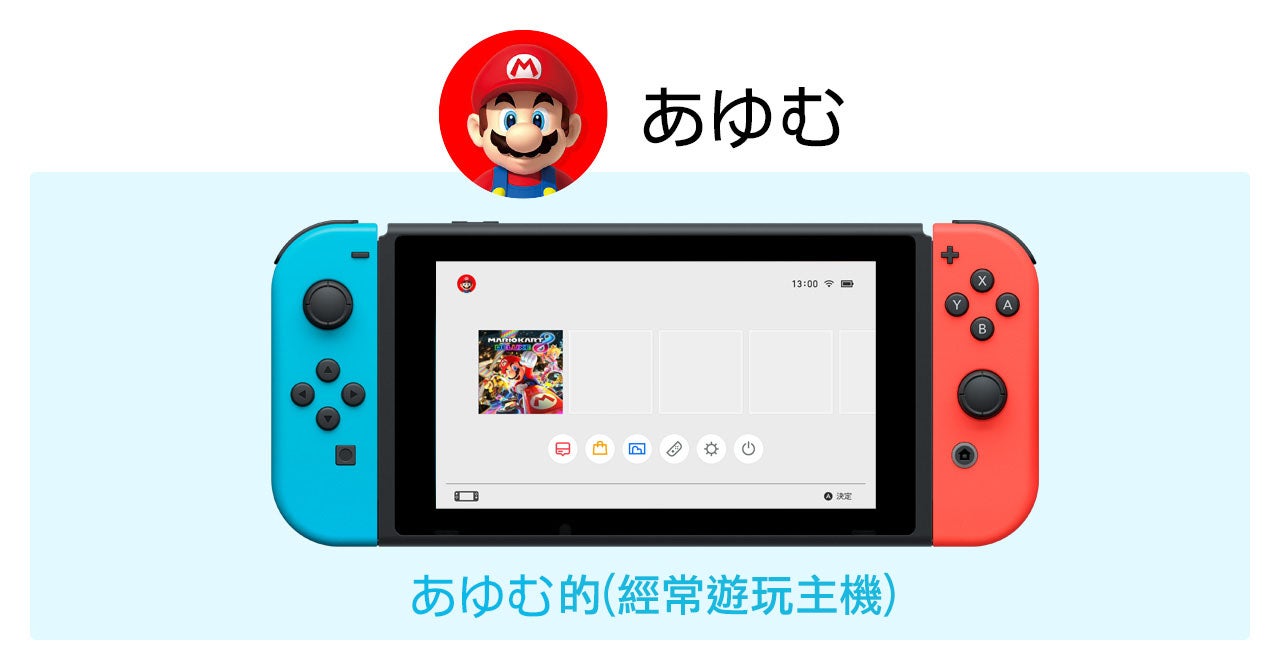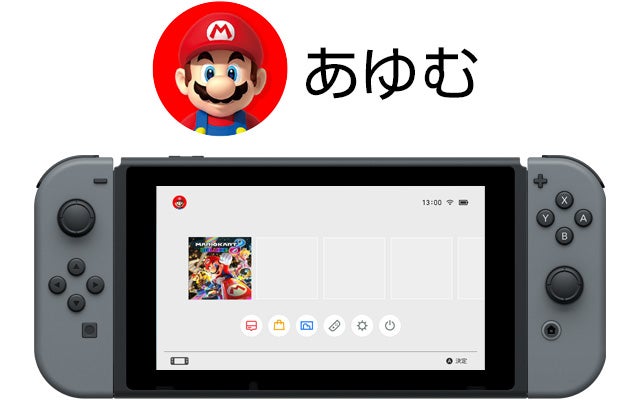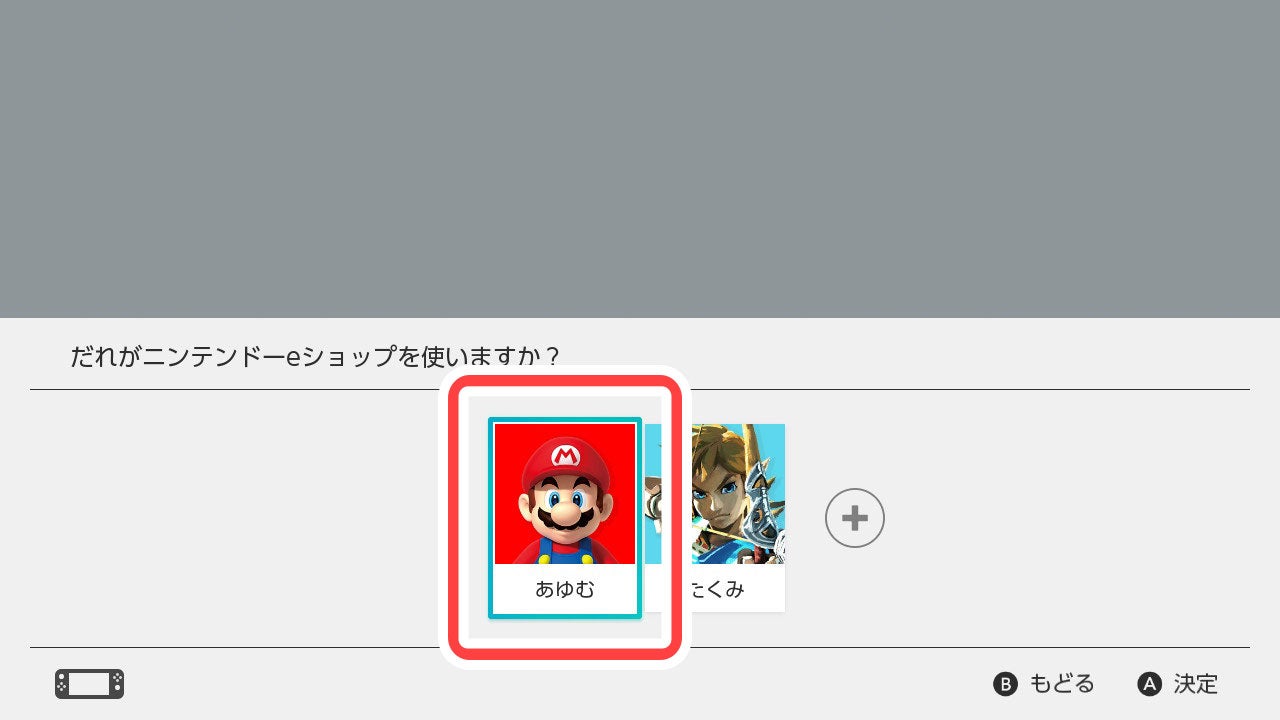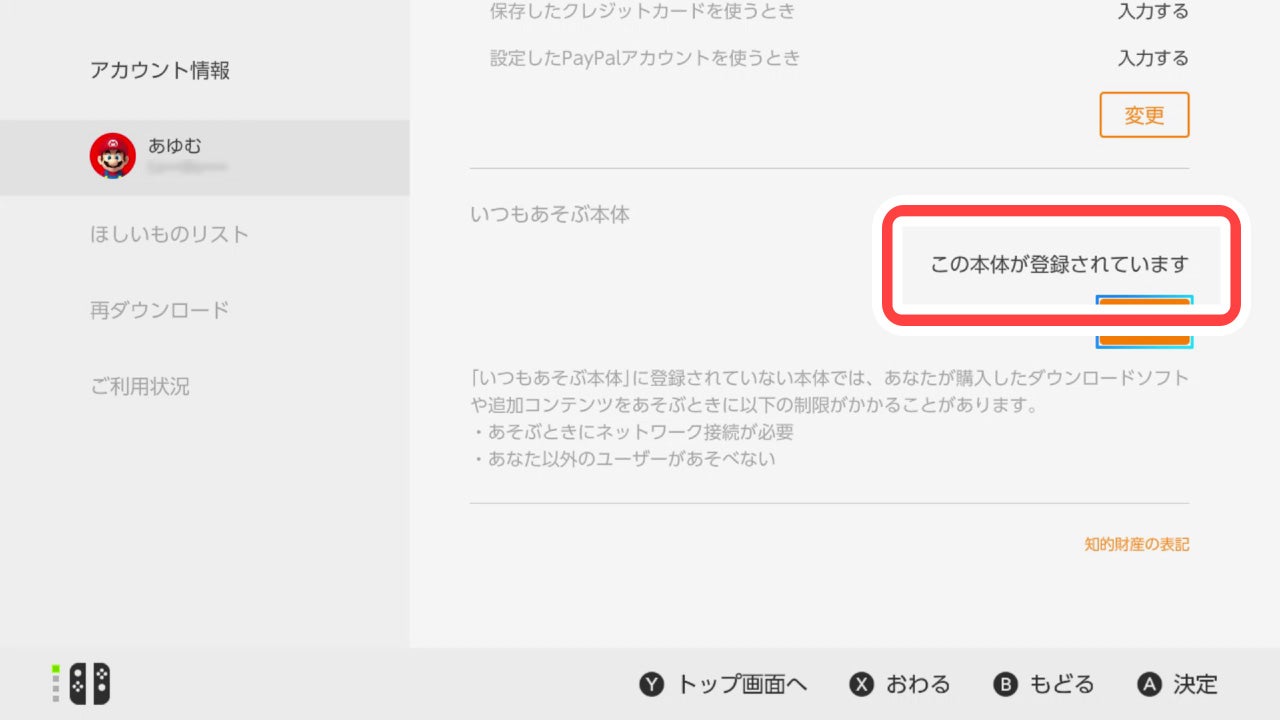在另一台主機遊玩已購買的下載軟體時
New!
「購買下載軟體和新增內容時使用的Nintendo Account」和多台主機的使用者連動時,多台主機可在一定條件下遊玩。
※關於使用者和Nintendo Account之連動請看此
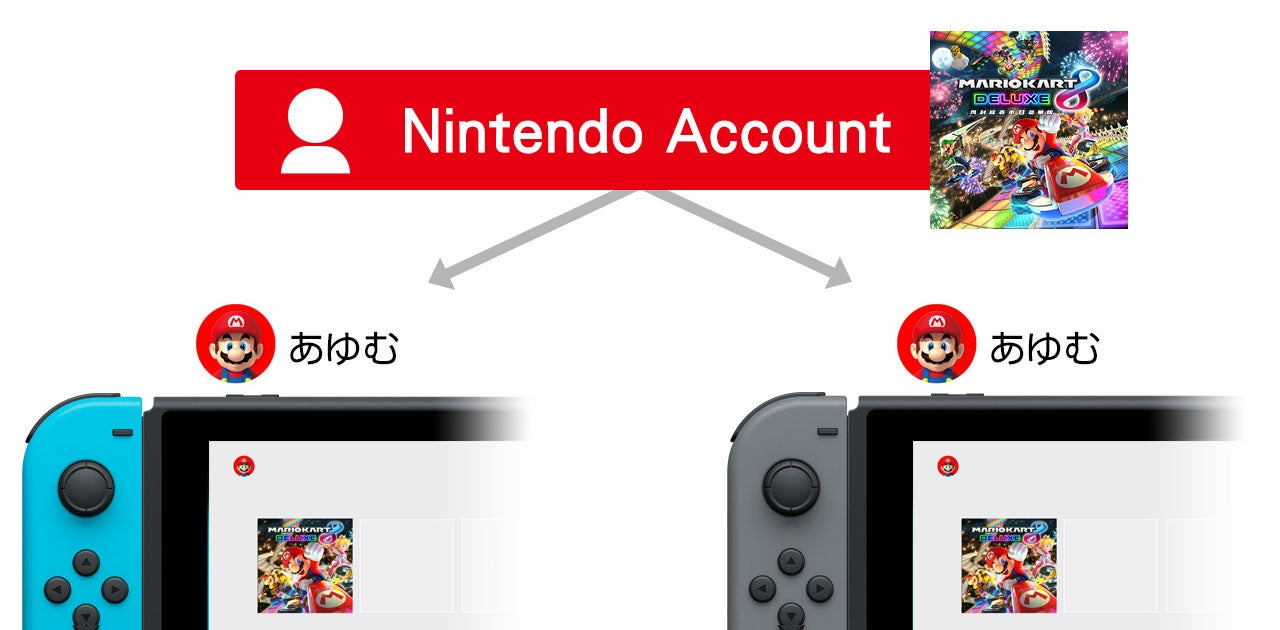
多台主機遊玩時的準備
主機版本為6.0.0或以上時,將無法解除使用者和Nintendo Account之連動。請注意連動至正確帳號。
設定步驟
例)
主機(A)的使用者和Nintendo Account(1)連動,並以Nintendo Account(1)購買『瑪利歐賽車8 豪華版』時
-
1
主機(B)的使用者也和主機(A)連動到同一個Nintendo Account。
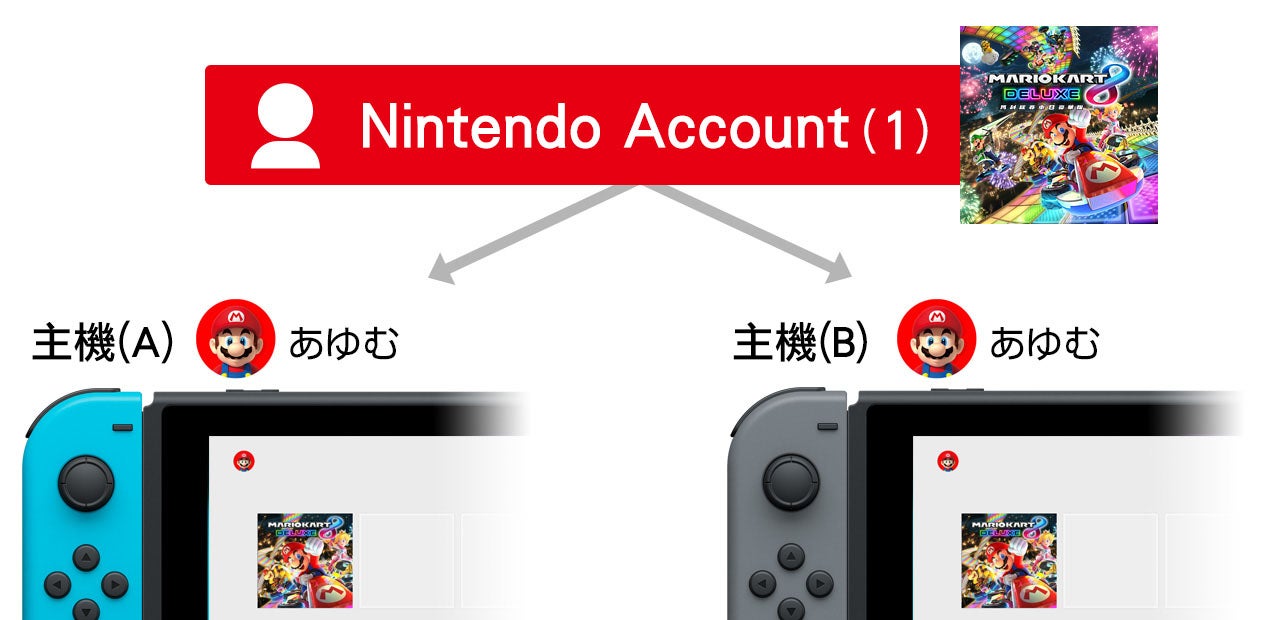
Nintendo Account可和多台Nintendo Switch連動。
-
2
於步驟1裡,利用連動到Nintendo Account(1)的使用者開啟Nintendo eShop,從「アカウント情報(帳號資訊)」重新下載『瑪利歐賽車8 豪華版』。
※「再ダウンロード(重新下載)」變為「購入にすすむ(繼續購買)」時,將無法在利用購買軟體的Nintendo Account開啟eShop。
請再確認帳號是否已和使用者連動。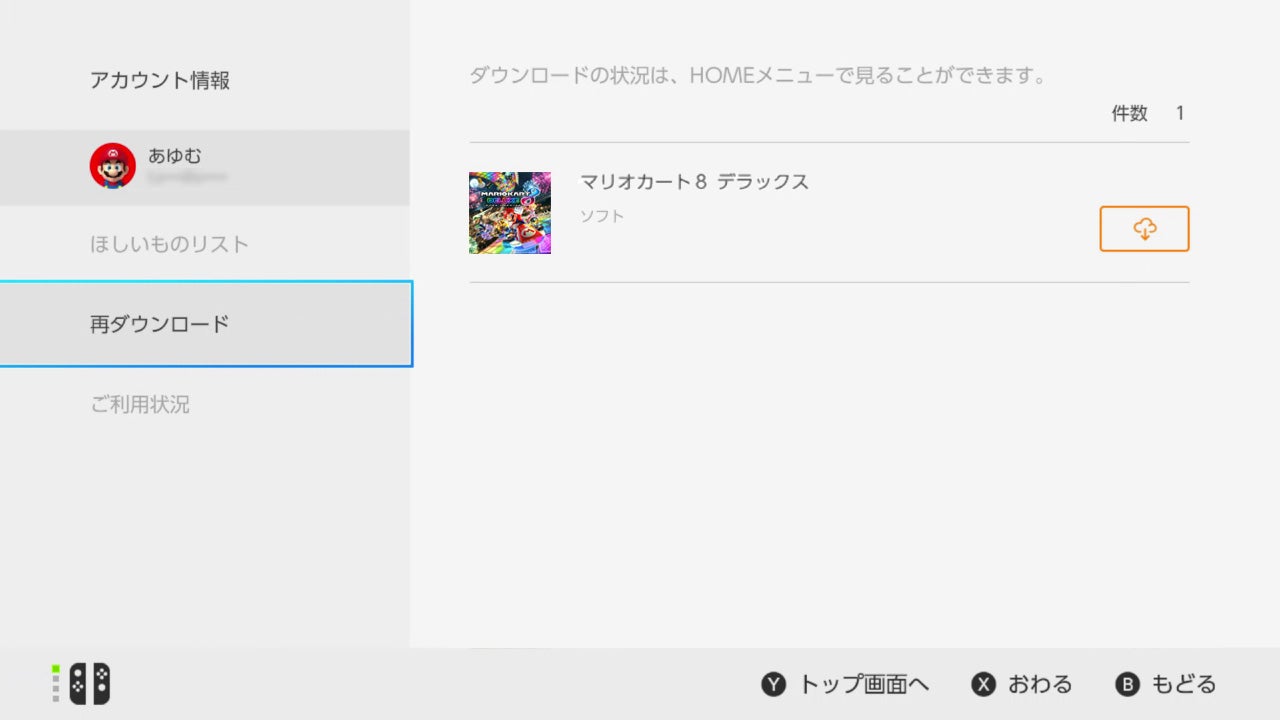
-
3
遊玩準備完成。
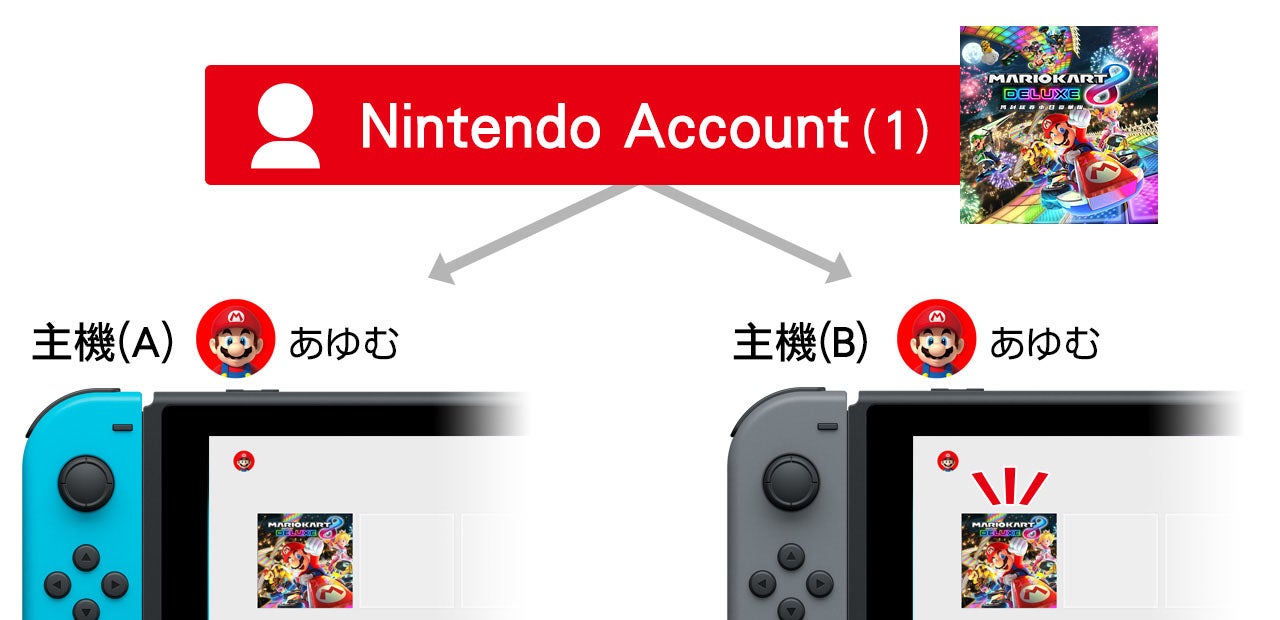
可在兩台主機上玩在Nintendo eShop購買的軟體。
遊玩或不遊玩時
已購買的下載軟體和新增內容可遊玩之時間和使用者,依遊玩主機是否已登錄到「いつもあそぶ本体(經常遊玩主機)」而異。
|
|
|
|---|---|
|
・隨時開始遊戲 |
・僅在連接網路時可遊玩軟體(※) |
|
・可遊玩的使用者是同一主機的所有使用者 |
・可遊玩的使用者僅「あゆむ」1名 |
※若一段時間沒有連接網路,遊戲將會中斷。
・請在開始下載軟體或遊玩時將主機連接到網路。
※主機未連接到網路時,將無法開啟下載軟體。
※開啟時連接到網路,若於未連接網路的環境下持續遊玩,軟體將於一定時間後中斷。
-重新連接網路並重新遊戲,可從中斷地方繼續。
・和同一個Nintendo Account連動的使用者無法同時遊玩下載軟體。
※之後欲進行遊戲的主機優先。(但「いつもあそぶ本体(經常遊玩主機)」為最優先)
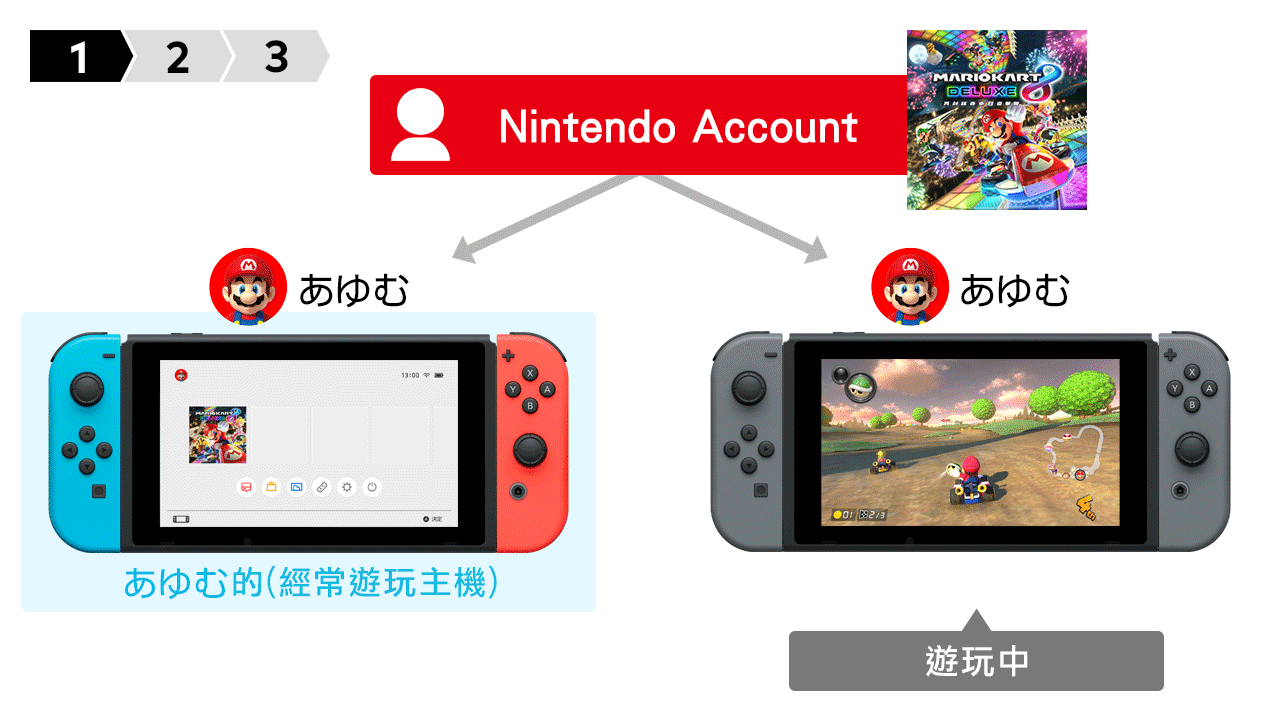
・除「購買下載軟體和新增內容所利用的Nintendo Account連動的使用者」以外,將無法開啟下載軟體。
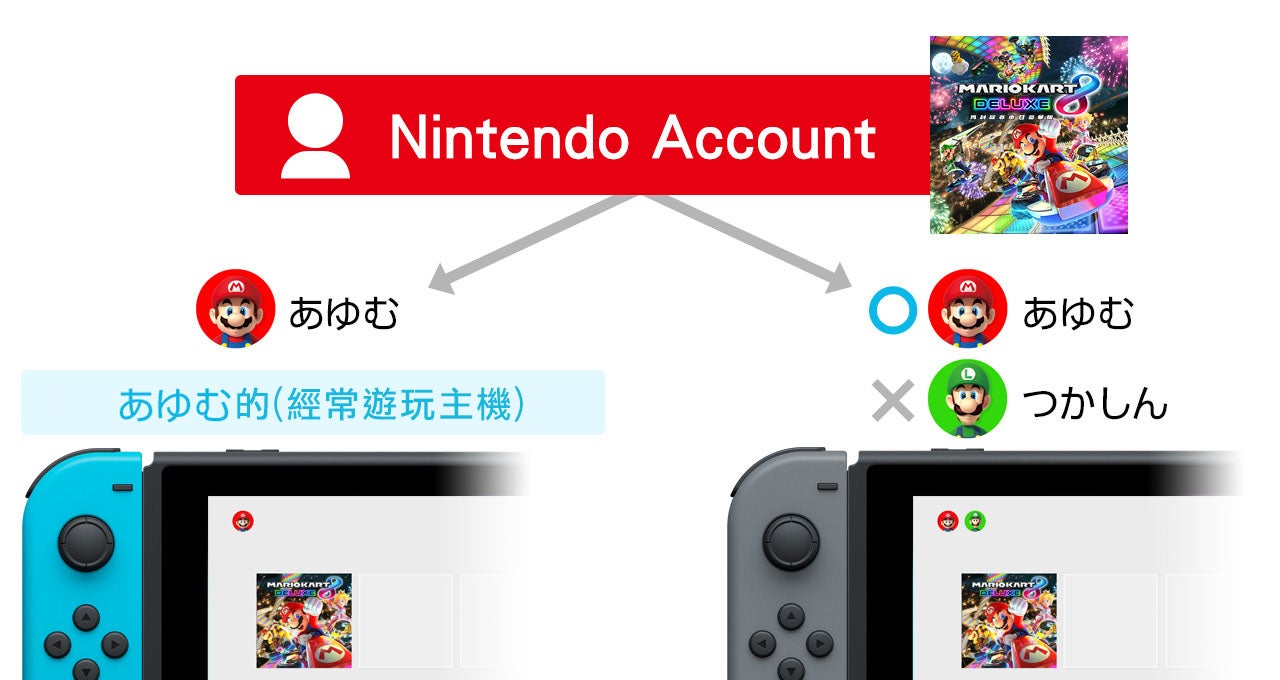
「いつもあそぶ本体(經常遊玩主機)」之登錄、確認及解除
登錄方法
Nintendo Account上沒有「いつもあそぶ本体(經常遊玩主機)」之登錄時,已連接Nintendo eShop之主機將被自動登錄。
※每一個Nintendo Account僅可登錄一台。
欲變更時,請先解除登錄並在欲登錄的主機上重新連接Nintendo eShop。
登錄狀況之確認方法
在Nintendo eShop裡可確認該主機的使用者是否登錄到「いつもあそぶ本体(經常遊玩主機)」。
登錄之解除方法
將其他主機登錄到「いつもあそぶ本体(經常遊玩主機)」時,需要解除現在使用的主機之登錄。
可在已登錄的主機上解除登錄。
-
1
在HOME選單選擇「Nintendo eShop」並選擇欲解除的使用者。
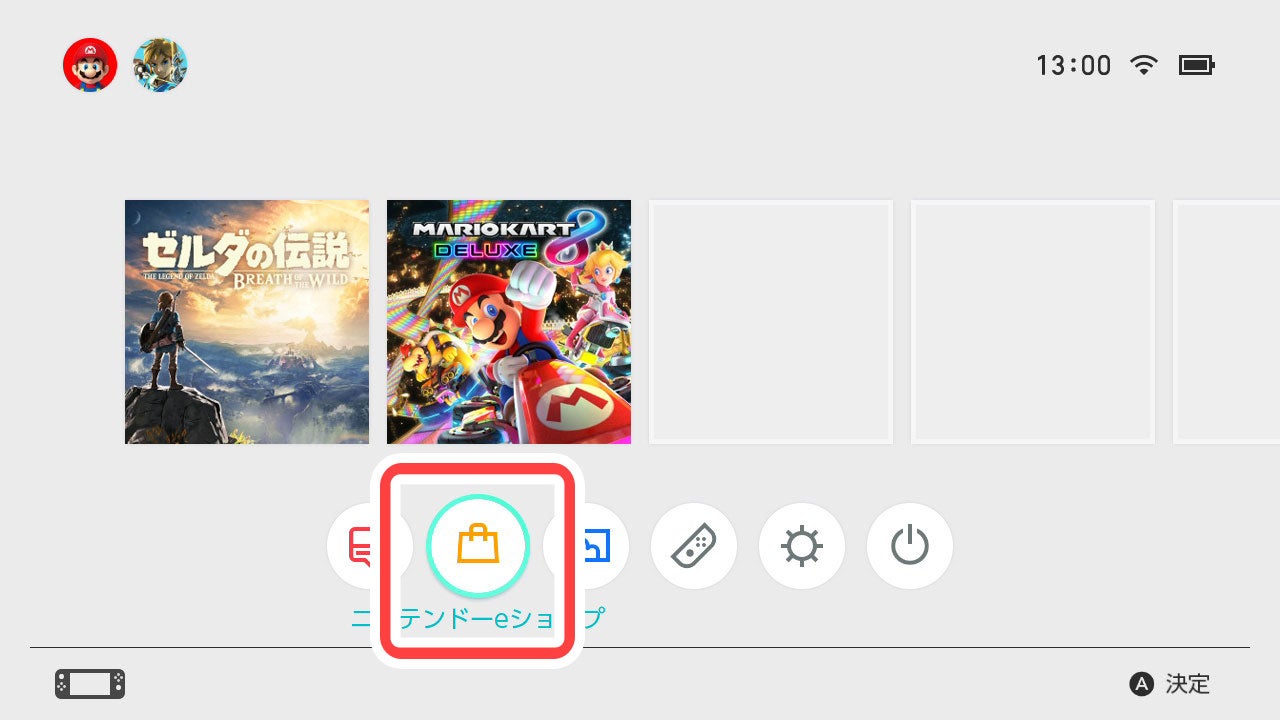
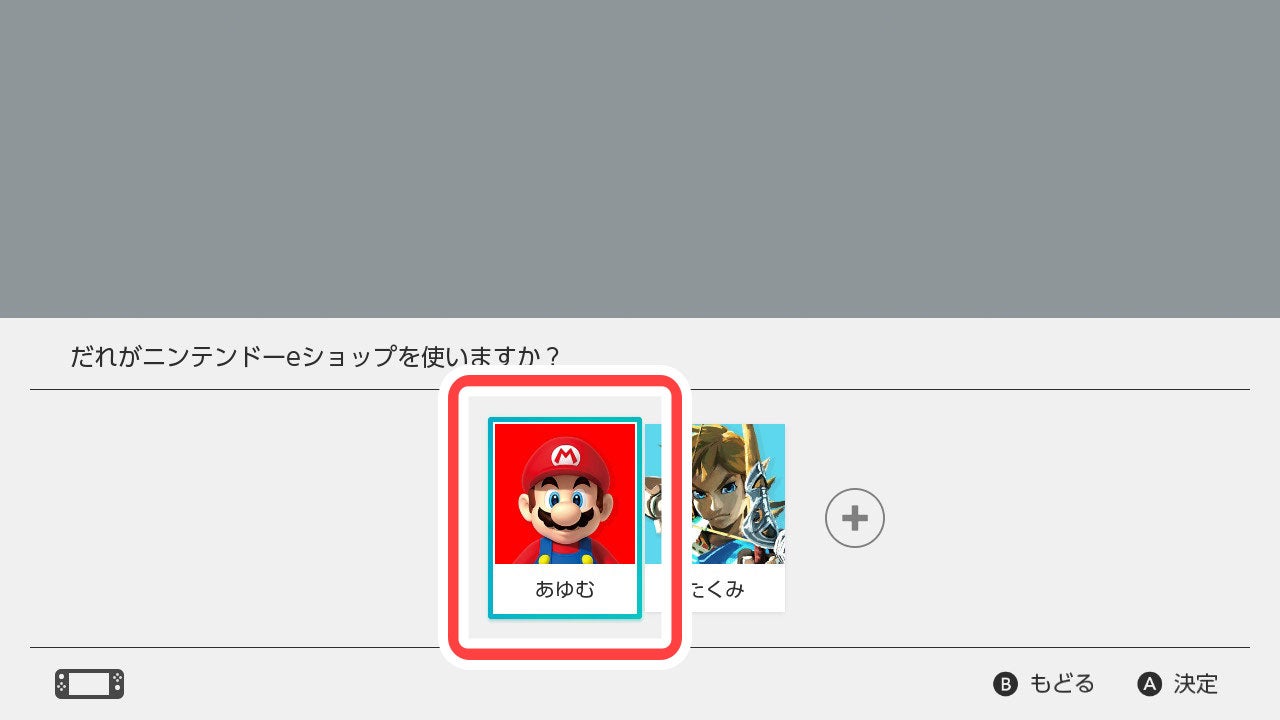
-
2
選擇畫面右上方的使用者圖示(帳號資訊),從「いつもあそぶ本体(經常遊玩主機)」的「解除」中解除登錄。
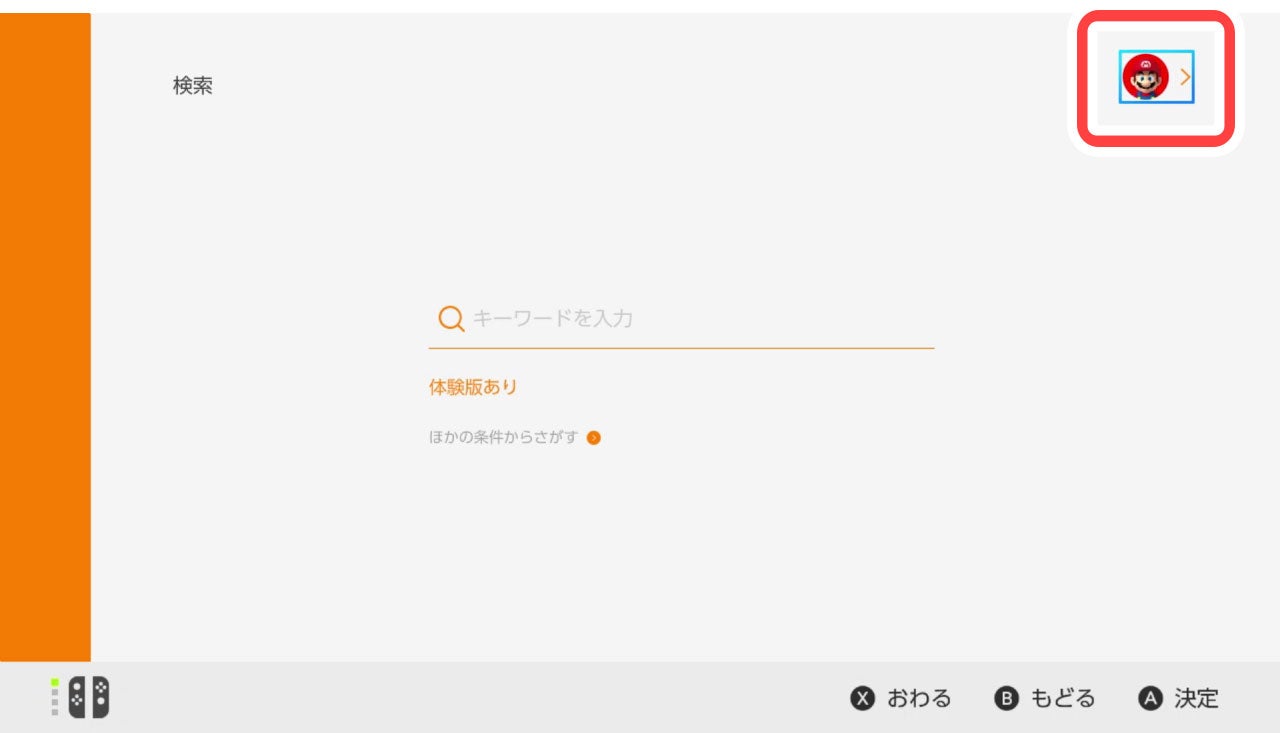
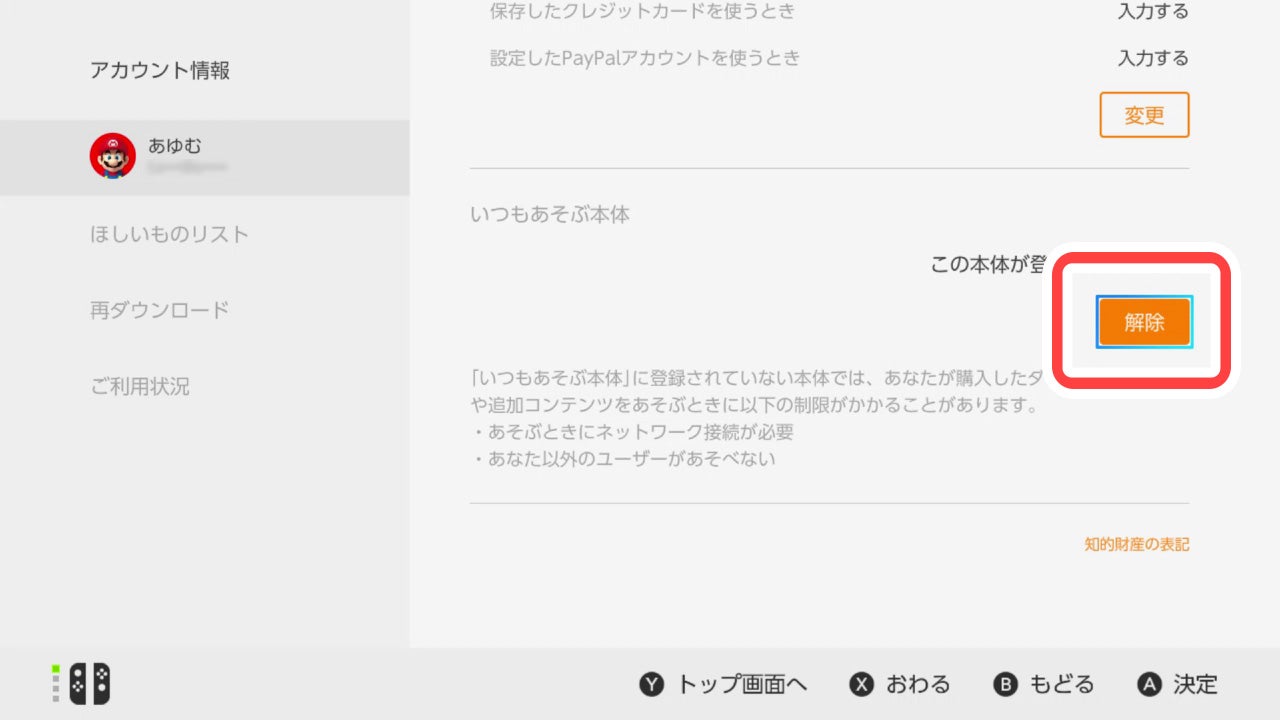
在以下時候解除「いつもあそぶ本体(經常遊玩主機)」之登錄
- 刪除和Nintendo Account連動的使用者時
- 主機初始化時
- 轉移使用者和儲存資料時
※可從Nintendo Account設定的「ショップメニュー(Shop選單)」選擇「いつもあそぶ本体の解除(解除經常遊玩主機)」來進行解除(在Shop選單進行的話,1年內將無法在同一選單進行解除)。
轉讓或廢棄主機前,請解除「いつもあそぶ本体の解除(解除經常遊玩主機)」之登錄。在已連接到網路的狀態下進行主機初始化也可解除登錄。